Win10任務欄圖標的閃爍次數(shù)如何更改?
大家在使用Win10系統(tǒng)的過程中,肯定都有遇到任務欄圖標閃爍的問題吧,任務欄圖標閃爍是為了提醒用戶有請求需要處理。在系統(tǒng)的默認情況下,會采用橙色進行閃爍7次,7次結束后就一直是橙色狀態(tài),直到點擊它為止。其實這個閃爍次數(shù)是可以修改的,如果你不喜歡7這個數(shù)的話,可以按照下面的方法進行更改。

默認閃爍7次
注:調(diào)節(jié)的數(shù)值范圍是0~7,其中“0”代表最高次數(shù)。經(jīng)過小編驗證是9次,其余數(shù)值分別為實際次數(shù),也就是從1次到7次(如果你輸入8或者9,也按照0的標準處理)。所以,如果你覺得1次就過癮,那么就改為1;或者改為其他你覺得能夠達到你認為合適的次數(shù),但無論如何也超不過9次了。
具體方法如下:
1、在Cortana搜索欄輸入regedit后按回車鍵進入注冊表編輯器;
2、定位到:HKEY_CURRENT_USERControl panelDesktop;
3、在右邊找到ForegroundFlashCount,沒有的話就手動新建一個DWORD(32位)值,命名為ForegroundFlashCount,如下圖;
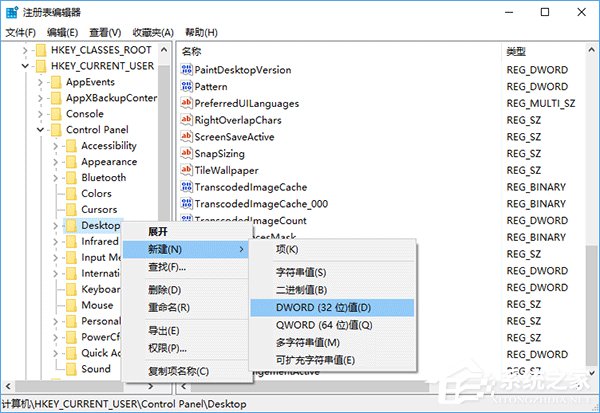
4、雙擊ForegroundFlashCount,將數(shù)值數(shù)據(jù)改為0~7中的任意值(必須為整數(shù)),然后單擊“確定”,如下圖;
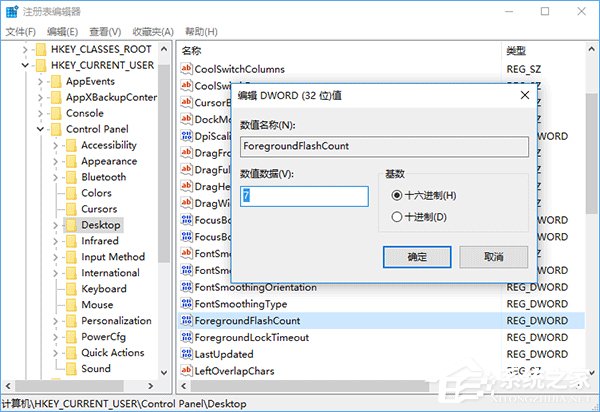
5、使用軟媒魔方首頁的快捷指令重啟文件資源管理器,修改生效,如下圖;
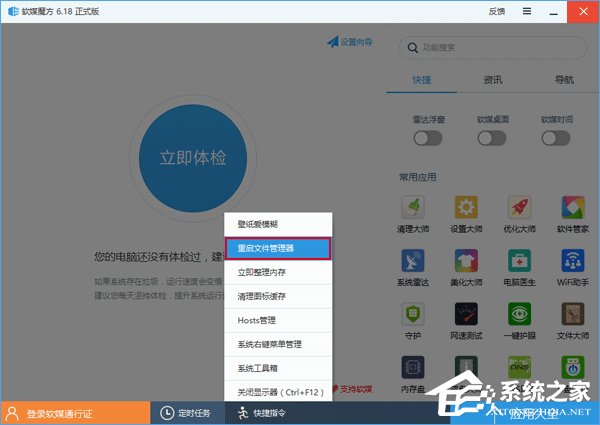
6、修改之后,你就可以讓應用提醒按照你喜歡的次數(shù)進行閃爍,向“七次郎”說再見。如果你還是喜歡原汁原味的感覺,也可以在第4步的位置將數(shù)值改回7,讓“七次郎”回到你的身邊。

改成0之后閃爍9次
關于Win10任務欄圖標閃爍次數(shù)的更改方法就介紹到這邊了,大家在修改之前,最好備份一下注冊表,以免誤操作造成錯誤而沒辦法恢復。
相關文章:
1. deepin linux怎么切換到root權限? Deepin切換root用戶的技巧2. 深度操作系統(tǒng)20.5發(fā)布 deepin 20.5更新內(nèi)容匯總3. 在FreeBSD 8.1下搭建Git服務器步驟4. Win11提示擴展程序不一致怎么辦?Win11提示擴展程序不一致解決方法5. Mac無線網(wǎng)絡怎么設置?蘋果Mac電腦無線網(wǎng)絡設置教程6. 在FreeBSD上搭建Mac的文件及time machine備份服務7. FreeBSD 7.3 安裝GNOME圖形界面8. deepin文件有個鎖頭怎么刪除? deepin刪除帶鎖頭文件的技巧9. 微軟Win11專業(yè)版即將默認禁用 SMB 來賓認證服務10. 深度操作系統(tǒng)Deepin20.2.1發(fā)布(附下載和更新日志)

 網(wǎng)公網(wǎng)安備
網(wǎng)公網(wǎng)安備